
Windows 10公開後、あれこれと実験を繰り返しています。
気になっていたのが、Windows 10にアップグレードしたパソコンのHDDが故障し交換した場合、再度Windows 10で使うにはどうなるのか? ということ。
Windows 7や8.1のパソコンのリカバリーディスクは当然そのOSになるわけですが、1年後にはWindows 10の無償アップグレードは終了します。
例えば、来年の10月にHDDが故障してHDDを交換し、リカバリーディスクを使って再セットアップしても、Windows 10への無償アップグレードは期間が終了しているため、不可能になります。
そこで、Windows 8以降、装備されている「回復ドライブ」を使ったセットアップを行った場合、ライセンスがどうなるのかを確認してみました。
Windows 10で回復ドライブを作成する
回復ドライブには、8GB以上のUSBメモリを使用します。
今回は8GBのメモリで間に合いました。

Windows 10の検索ボックスに「回復」と入力すると、回復 コントロールパネル が表示されるので、クリックします。
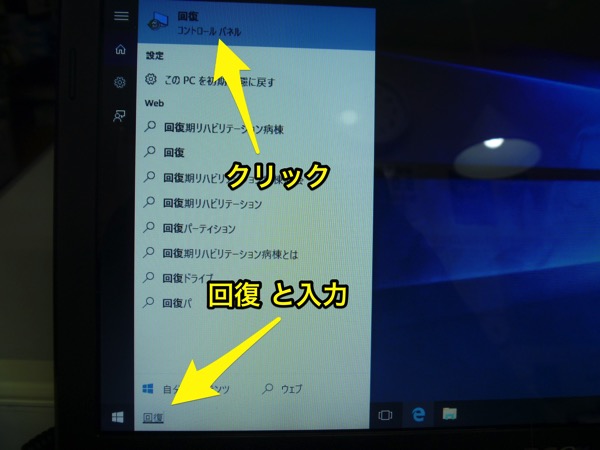
高度な回復ツール が表示されるので、回復ドライブの作成 をクリックします。
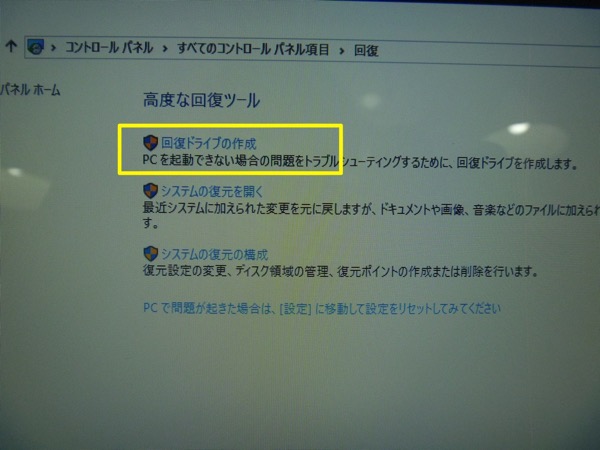
画面の指示に従って、回復ドライブの作成を行います。
パソコンの環境によって差が出ると思いますが、今回は1時間程度かかりましたので、時間に余裕を持って行いましょう。
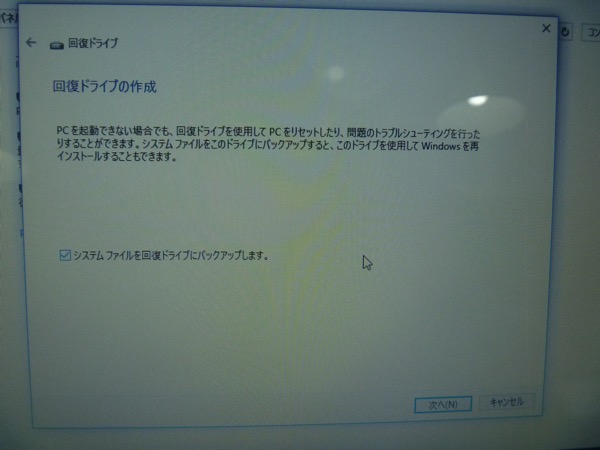
回復ドライブで再セットアップする
回復ドライブを作成したパソコンのHDDを取り外し、新しいHDDと交換します。
当然、HDDはまっさらな状態です。
回復ドライブ(USBメモリ)を挿入し、USBメモリからパソコンを起動します。

Windows 10の回復ドライブでのセットアップが始まります。
まずは言語の選択。ここはMicrosoft IMEを選択します。
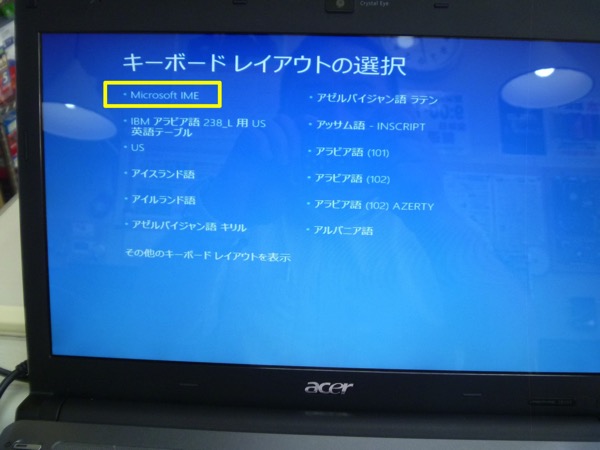
オプションの選択では、トラブルシューティング をクリックします。
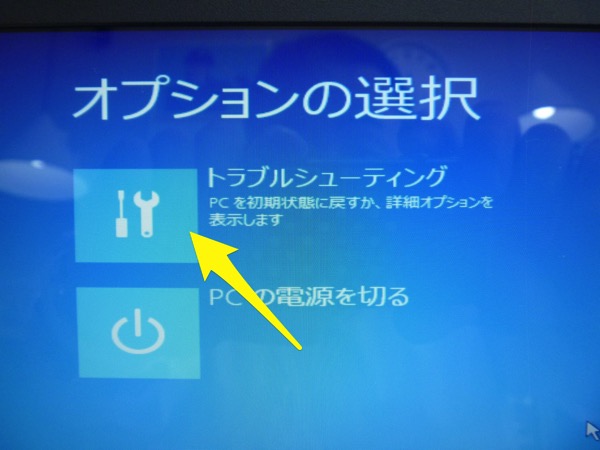
次に、ドライブから回復する をクリックします。
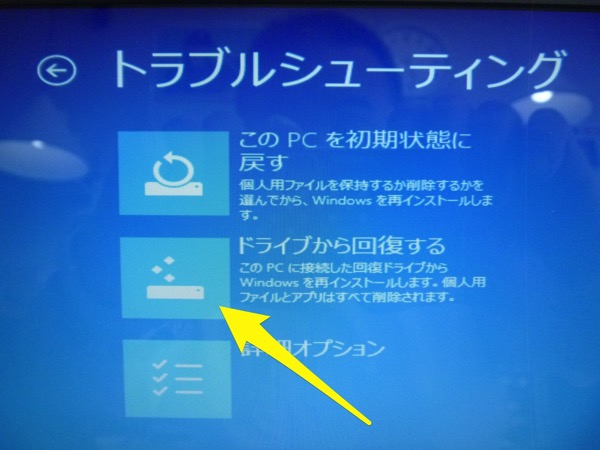
クリーンアップについて聞かれますが、ファイルの削除のみを行う をクリックします。
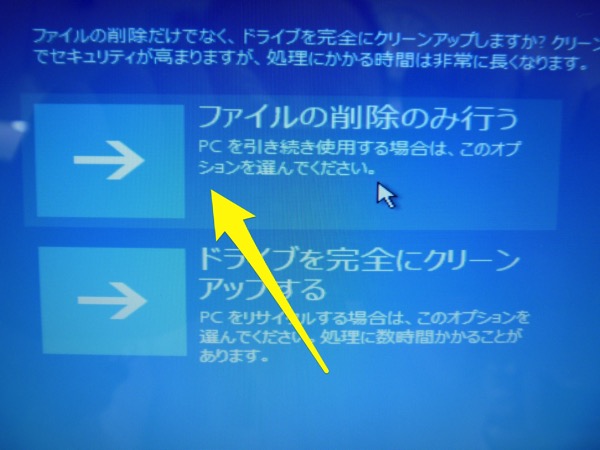
これで準備完了。回復 ボタンをクリックすると、回復作業(セットアップ)が始まります。
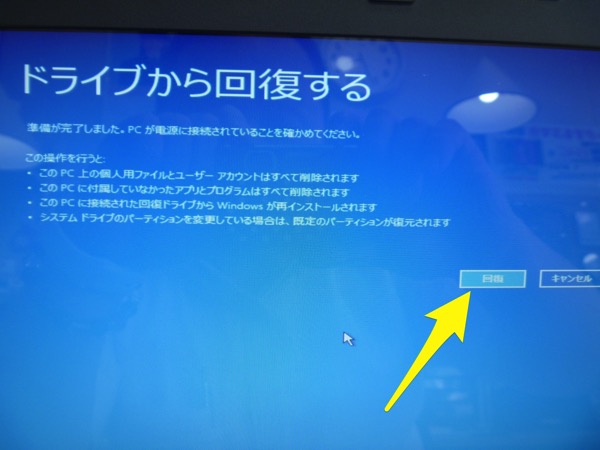
回復=Windowsのインストールなので、それなりに時間がかかります。今回は1時間程度だったでしょうか。


インストールが終わると、初期設定画面になるので、画面をよく読みながら設定していきます。

Windows 10が起動しました!
回復ドライブでインストールされたものは、Windows 10のみで他に何も入ってないプレーンな状態です。

気になるライセンス認証は?
回復ドライブでインストールされたWindows 10のライセンス認証はどうなるのか?
今回はセットアップ後にネット接続をしたのですが、ネット接続前はライセンス認証が済んでいない状態でした。
ネットに接続すると、自動的にライセンス認証が始まり、正常にライセンス認証が行われました。
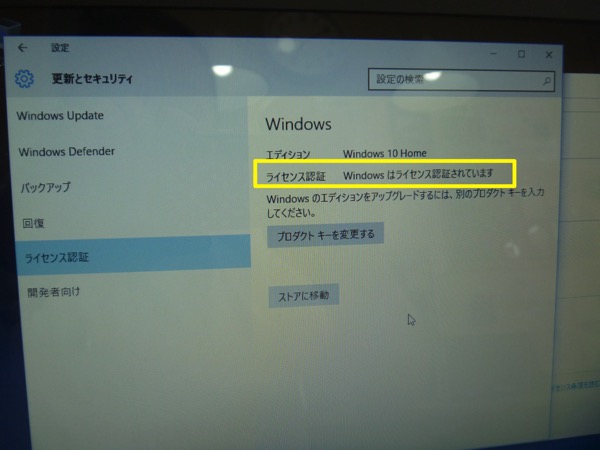
回復ドライブにプロダクトキーが含まれていると思われ、インストールされるとそのプロダクトキーも一緒に設定され、正規のライセンスとして認証されるようです。
Windows 8以降、パソコン本体にプロダクトキーのシールが貼られることがなくなりました。
「プロダクトキーはパソコンに内蔵されている」という扱いになり、具体的なシール等で判断することができません。
Windows のパッケージにはプロダクトキーシールが付いていますが、インストールされたパソコンにシールは付属していません。
このあたりが大きく変わってきました。
結論 Windows 10アップグレード後は回復ドライブを作成すべし!
HDDやSSDの故障はもちろん、なんらかのトラブルでWindows自体が起動しなくなった場合は、回復ドライブが必要になります。
回復ドライブがあれば、無償アップグレード期間終了後に故障がおきても、Windows 10でセットアップして利用することができます。
スムーズにWindows 10をインストールするため、Windows 10アップグレード後は、回復ドライブを作成しておくことをおすすめします。
投稿者プロフィール
-
@penchi
デジタルガジェットとアナログな文具を好むハイブリッドなヤツ。フリーランスのパソコン屋兼ウェブ屋。シンプルでキレイなデザインやプロダクトが好きです。
>>> プロフィール詳細
最新の投稿
 Mac2025/09/18macOS Tahoeのインストールメディアを作る
Mac2025/09/18macOS Tahoeのインストールメディアを作る ソフトウェア2025/08/30Cursorを導入してGeminiを利用するための設定(追記あり)
ソフトウェア2025/08/30Cursorを導入してGeminiを利用するための設定(追記あり) ソフトウェア2025/08/27ObsidianのiCloud同期で注意すべきポイント
ソフトウェア2025/08/27ObsidianのiCloud同期で注意すべきポイント ソフトウェア2025/08/02ObsidianのTerminalプラグインでPowerShellを使う
ソフトウェア2025/08/02ObsidianのTerminalプラグインでPowerShellを使う

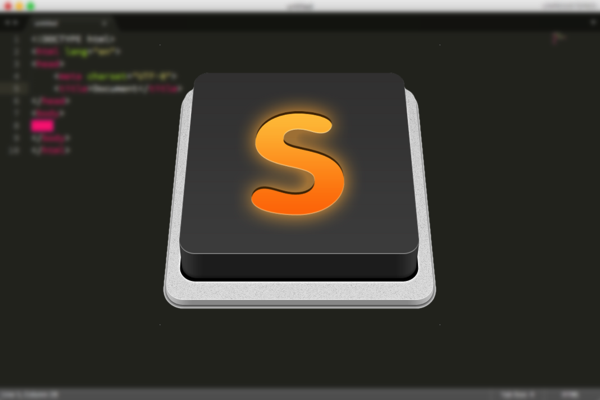
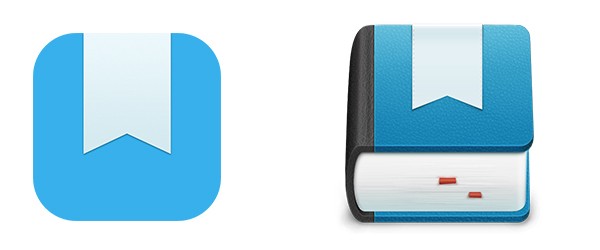
MSのサポートに確認しましたが無料期間に一度でもアップグレードして認証を通してあるPCであれば無料期間終了後に元のOSにリカバリした場合でも永続的にアップグレード可能らしいですよ。
アップグレードして認証した段階で元OSや端末との紐付けの情報が情報がデータベースに残るとのことです。
ただしアップグレードツールの提供は終了する可能性があるのでwindows10のISOは事前に用意しておいたほうがよさそうです。
製品版のOSを他のPCに移した場合のアップグレードについては確認してません、、、ついでに確認しておけばよかったですね。
情報ありがとうございます。
Windows 10無償アップグレードについては、今後の扱いについて不明な点も多く、念には念を入れ・・・と対応しています。
メインマシンのHDDを交換する予定です。最も確実なこちらの方法でやります。情報共有をありがとうございます。
組立てて乗り換えて4年ほど使ってきたドライブが怪しいので交換のため参考にします(電源SW再起動し急ぎ個人作成ファイルをバックアップ済)。いままでは新HDDに交換して光ディスクメディア(CDやDVD)から入れてたけれど、不安定な新規 OS では何が起きるかわからない、光メディア版は高価。内蔵ドライブをUSB化しても読みだすには大変な作業時間。
---
2016年5月中旬にその時点の Windows 10 PRO 64x に強制アップグレードを経験。その後の下旬の今日、「ブルースクリーン KMODE_EXCEPTION_NOT_HANDLED (NTFS.sys) が発生して情報収集が 0% で停止のまま」一度発生の危険状態を経験、チェックディスクではエラーなし、つまり「OS にはトラブル原因がわからない」。
Windows 10 にも大きな更新があってまだ半年? まだまだ未完成で、ある程度に技術完成してくるまで様子を見るつもりでしたが×印で閉じていたら強制的にアップグレード、やむを得ないです。Windows 10 PRO 64x にアップグレード受けて以後は、Explorer ビューでフォルダ内のファイルアイコンがいくつか消えたりExplorer のドライブやフォルダが二重ミラーに見えたり、One Driveを有効にしたままでは日本語文字表示がキー入力についてこない遅さが Win8.1 より一段と遅い、など、まだ仕事には安心して使えない状態、従来Windowsとは違う情報まで乱れ飛んでいる状態ですが、必要なアプリをWindows版で揃えているので仕方ありません。OSの入替え作業は会社内のサーバー経由高速 Ether イントラネット環境でない自宅個人環境では、Win7, Win8, Win8.1, Win10 へは、いつも夜の19時に始めて徹夜~翌日午前まで12時間程度かかっています。
有用な情報をありがとうございます。
早速回復ドライブのUSBメモリを作成しました。
管理人 penchi 様
はじめまして。
突然ですが、教えていただきたいことがあります。
------------------------------------------------------------------
今まで載せていたHDDとわざと違うHDDのメーカーのモノに交換したり、
容量違いのHDDに交換して認証が通るか、実験したことはありませんか?
(※実際にやってみて認証に通った経験があれば、
それを知りたいんです)
もしあれば、その結果を教えていただけないでしょうか?
------------------------------------------------------------------
実は先日、windows10にしてもらったPC(=サブ機)のHDDが
不調で、エラーが頻繁に起こるようになった為、交換したいんです。
PC自体が古く、『非AFT』のHDDがついているんですが、
同型同番のモノやメーカーの補修品が既に販売中止になっていて、
代替品で対応するしかない状態なんです。
------------------------------------------------------------------
要は、代替品でHDD交換をした場合、認証取消になりそうで『怖い』んです。
------------------------------------------------------------------
HDDのメーカーや容量が違ってもよければ、今でもまだ
『非AFTのHDD』は購入可能です。
ところが、マイクロソフト社に電話で確認したところ、
『容量アップとみなすんで、再認証(=認証取消)』と
言われてしまいまして・・・
後日、改めて確認したら、『PCメーカーに聞いて対応してもらってほしい。
それでもダメなら、PCを買い替えてほしい』とのことでした。
この問い合わせですっかりマイクロソフト社の対応が信用出来なくなり、
実際にwindows10でHDDを交換した経験がある方を探していた時に、
こちらのサイトを発見したんです。
------------------------------------------------------------------
ということで、
・HDDのメーカーや容量違いのHDDへの交換可否
・そういったHDDに交換した場合の認証に関すること
等、何かご存知でしたら教えていただけないでしょうか?
-------------------------------------------------------------
今のところ、認証取消になった場合を想定し、来月の『Anniversary Update』
から導入される、『Activation Troubleshooter』で対応しようと
考えていますので、それまではPCを起動させずに待機させる予定です。
もしかしたら、インストール中にHDDが逝ってしまうかもしれませんが(汗
-------------------------------------------------------------
お手数をおかけしますが、どうぞよろしくお願い致します。
この記事のパソコンでは、HDDからSSDに換装(容量も違います)し回復ドライブでインストールしていますので、別メーカーのHDDに交換してインストールしてもラインセンス認証が通ったことになります。
管理人 penchi 様
回答していただき、ありがとうございました。
サイトをよく読まずに質問してしまいましたが、プロの業者様だったんですね。
プロの方が実際に試してみて、『ライセンス認証に通った』ということですので、それを聞いて安心しました。
不幸中の幸いで、回復ドライブとシステムバックアップは既に作成済ですので、あとはHDDの準備が出来れば、交換作業に着手出来ます。
一番心配していた『認証』の部分も問題ないようなんで、HDDの準備が出来次第、作業に着手しようと思います。この度はどうもありがとうございました。
マイクロソフトのライセンス認証は不明瞭な部分がありますし、Windows 10については次回アップデートでさらに仕様がかわるとのことですので、なかなか難しい面があります。
Windows 10無償アップグレードは特にややこしく混乱しますね。
HDD交換等、すべて自己責任になりますので、その点をご了承の上、実施されることをお願いいたします。
管理人 penchi 様
ごぶさたしております。
その節は回答していただき、ありがとうございました。
非AFTのHDDの準備が出来ましたので、Anniversary Update(=RS1)を
インストールしてから回復ドライブで再セットアップを使い、
HDD交換を行いました。
(※HDDのメーカーや容量は、元々のモノとは違うモノです)
---------------------------------------------------------------------
実は私の操作ミスでいったんMSアカウントの紐付けが切れてしまい、
焦りましたが、何日か放置したら復旧していました。
(※作業途中で回復ドライブが上手く出来てないことが分かり、
修復ディスクで代用して作業した為です)
---------------------------------------------------------------------
ですが、結果的には無事に出来ましたので、その旨報告致します。
なお、『Activation Troubleshooter』の出番はなかったので、
その点も合わせて報告致します。
初めまして。
質問宜しくお願い致します。
中古PCをオークションで買いました。
とても不安定で調べるとHDD交換した方がいいとの事で容量が同じのを買いました。
東芝のb450/bという機種なのですが、リカバリディスクをオークションで買ってしてみましたが黒画面で英語でディスクを入れてボタンを押せと書いてあるようですが勧められず。
購入時に、7から10にアップグレードしてあったので、一か八かでメインのゲートウェイのリカバリUSBで起動してみたら「このPCを回復しています」と出ているのですが問題なかったのでしょうか?
ちょうど今、HDDを交換後リカバリしていた所です。
ただ選ぶ場所がだいぶ違うので大丈夫なのか不安になってしまいました。
ちょうど今このページを拝見したので、ページ通りのやり方ではありません。
↓
トラブルシューティング
このPCを初期状態に戻す
ドライブを完全クリーンアップする
こんな選び方をしてしまいました。
ネットで調べると、
メーカーの違うリカバリはダメ
シリーズが違うとダメ
OSも違うとダメ
いろいろ書いてあって、いま回復中みたいですが壊れるんじゃないかと不安になってます。
ご教授いただきたく思います。
宜しくお願い致します。
回復ドライブは作成したパソコンで使うものなので、他のパソコンで使った場合はどうなるか不明です。
ライセンス的にはアウトな行為になりますね。
Usbに回復ドライブを作成しました。今まで使っていたHDDが急におかしくなったので新しいHDDを入れて手順通りやりましたが90%ぐらいで問題発生がでました。どうすればいいのか助けてください
回復ドライブが正常に作成されなかった可能性がありそうですね。
回復ドライブからインストールできない場合は、Windows 10のインストールディスクを購入してインストールすることになります。
今さっき新しいHDDをリフォーマットしてもう一回チャレンジしました。98%で終わりそうな時にまたpcの回復中にエラーが出ました。回復ドライブ作成の時は何も問題なくつくれたのですが。
始めまして。
私は先日近所の店で 中古のPCを購入した者です。
7から10にアップしたノートでしたので、リカバリー方法が良く分からず(本を読んでも分かりませんでした)運良く貴店のサイトを見つけることができました。
丁寧で分かりやすくて理解できました。
ありがとうございました。
お役に立ててよかったです